Qt Creator - это кроссплатформенная интегрированная среда разработки приложений на C++ с открытым исходным кодом, разработанная компанией Qt Company на базе фреймворка Qt. Благодаря поддержке основных операционных систем и мобильных платформ, мощному редактору кода и встроенным инструментам Qt Creator позволяет быстро создавать высококачественные кроссплатформенные приложения.
Установка Qt Creator в Linux
В Linux Qt Creator можно установить несколькими способами:
- Из официальных репозиториев дистрибутива через менеджер пакетов
- Скачав установочный файл с сайта Qt и запустив его
- Распаковав архив с исходным кодом и выполнив компиляцию
Рассмотрим подробно установку из репозитория в Ubuntu:
sudo apt update- обновить список пакетовsudo apt install qtcreator- установить пакет qtcreator- Запустите Qt Creator из меню приложений. Готово!
В некоторых дистрибутивах, например Arch Linux, пакет может называться слегка иначе - qt-creator. В этом случае вместо qtcreator нужно использовать qt-creator в командах установки.
При установке из исходного кода потребуется выполнить следующие действия:
- Распаковать архив с кодом в домашнюю директорию
- Войти в директорию qt-creator-opensource-src-5.0.0
- Выполнить команды:
qmake make sudo make install После этого Qt Creator можно будет запустить из меню приложений.
На этом установка Qt Creator в Linux завершена. Для начала работы осталось лишь настроить компиляторы и целевые платформы в настройках программы.

Настройка Qt Creator после установки
После успешной установки Qt Creator необходимо выполнить его начальную настройку для комфортной работы.
Выбор цветовой схемы и шрифтов
В меню "Инструменты -> Параметры" на вкладке "Среда" можно настроить цветовую схему редактора, выбрав одну из предустановленных или создав собственную. Также здесь можно выбрать шрифт и его размер для отображения кода.
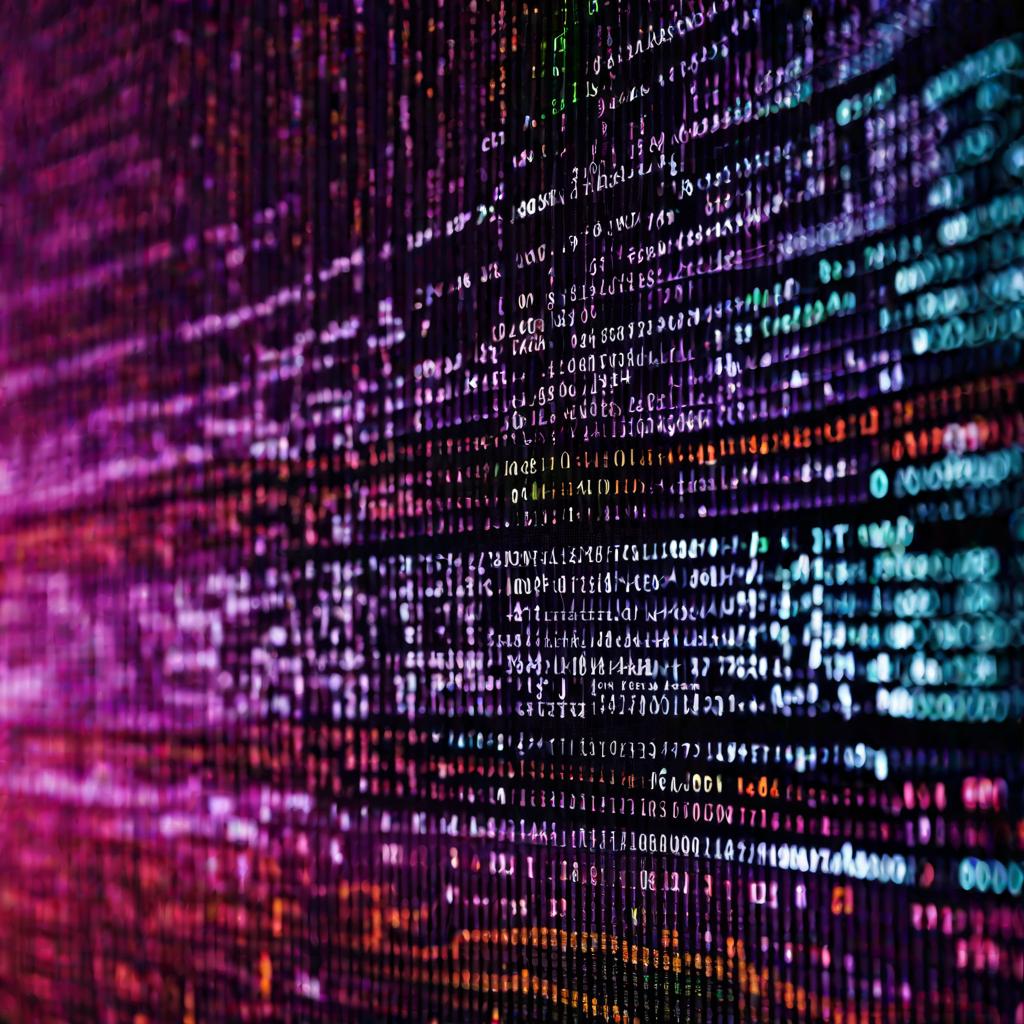
Подключение внешних библиотек
Чтобы подключить сторонние библиотеки, необходимо указать путь к ним в настройках проекта. Для C++ проектов следует отредактировать файл .pro, добавив строки INCLUDEPATH и LIBS.
Настройка системы контроля версий
Qt Creator поддерживает все популярные системы контроля версий, такие как Git, SVN и Mercurial. Чтобы настроить интеграцию, зайдите в меню "Сервис -> Настройки контроля версий" и укажите путь к исполняемому файлу выбранной системы.
Установка времени
Для корректной работы некоторых приложений требуется правильная настройка времени при установке Qt. Это можно сделать в файле конфигурации, прописав необходимый часовой пояс.
Интеграция с компилятором
Компилятор также необходимо настроить для сборки проектов. В меню "Инструменты -> Параметры" на вкладке "Сборка и запуск" укажите путь к исполняемому файлу компилятора.
Создание простого проекта
После настройки можно приступить к созданию своего первого проекта в Qt Creator. Рассмотрим создание консольного приложения на C++.
Создание GUI приложения
Помимо консольных приложений, в Qt Creator можно создавать приложения с графическим интерфейсом пользователя (GUI). Для этого воспользуемся мастером создания проекта.
Создание формы
В мастере выбираем шаблон "Qt Widgets Application", задаем имя проекта и указываем расположение файлов. На следующем шаге видим автоматически созданный файл формы ui, который можно редактировать в Qt Designer.
Добавление элементов управления
Открыв файл формы, перетаскиваем на нее необходимые виджеты - кнопки, поля ввода, список и другие. С помощью свойств настраиваем их внешний вид и поведение.
Написание обработчиков событий
Чтобы элементы интерфейса реагировали на действия пользователя, нужно написать обработчики событий. Для этого в основном классе приложения реализуем слоты, вызываемые при наступлении события.
Компиляция и запуск
После завершения разработки интерфейса и написания кода, проект готов к компиляции. Нажимаем на зеленый треугольник "Запустить" и видим наше приложение в работе.
Доработка и тестирование
На этапе тестирования обычно обнаруживаются недоработки GUI и логики. Исправляем код и повторяем запуск приложения, пока не будем полностью довольны результатом.
Развертывание приложения
После завершения разработки приложение готово к развертыванию на целевых платформах и распространению среди пользователей.
Подготовка к выпуску
Сборка релизной версии
Перед выпуском нужно собрать финальную версию приложения без отладочной информации и в режиме оптимизации. В Qt Creator это делается выбором конфигурации Release.
Подпись кода
Для защиты от модификации злоумышленниками желательно подписать исполняемые файлы с помощью сертификата разработчика. Это повысит доверие пользователей.
Создание инсталлятора
Для удобства установки приложения на компьютеры пользователей имеет смысл создать мастер установки или инсталляционный пакет. В Qt есть утилиты для генерации инсталляторов.
Написание документации
Пользователям будет проще разобраться в работе приложения, если предоставить подробную документацию. Ее можно разместить на сайте продукта или включить в пакет установки.
Распространение приложения
Публикация на целевых платформах
Готовое приложение можно опубликовать в магазинах приложений целевых платформ - Google Play, App Store, официальных репозиториях Linux.
Создание лендинга и сайта
Полезно разработать одностраничный сайт или посадочную страницу с информацией о приложении и ссылками для скачивания.
Продвижение в социальных сетях
Маркетинг в социальных сетях поможет рассказать о приложении целевой аудитории. Можно запустить таргетированную рекламу.
Поддержка и развитие приложения: сбор отзывов пользователей
Полезная обратная связь может быть получена от реальных пользователей. Стоит предусмотреть возможность оставлять отзывы или баг-репорты по приложению.
Выпуск обновлений
По мере появления новой функциональности или исправления ошибок нужно выпускать обновления приложения для пользователей.
Техническая поддержка
Для решения возникающих у пользователей проблем следует предусмотреть каналы техподдержки - электронную почту, чат, форум.
Улучшение производительности
Со временем может возникнуть необходимость оптимизации производительности приложения. Это потребует анализа узких мест в коде.
Адаптация дизайна и юзабилити
Также в процессе эксплуатации могут быть выявлены недоработки дизайна или юзабилити. Их нужно будет исправить в последующих релизах.
Масштабирование разработки: привлечение сторонних разработчиков
По мере роста может потребоваться расширение команды разработки за счет сторонних специалистов.
Создание документации для разработчиков
Чтобы вовлечь сторонних разработчиков, нужно подготовить техническую документацию по архитектуре и коду приложения.

























